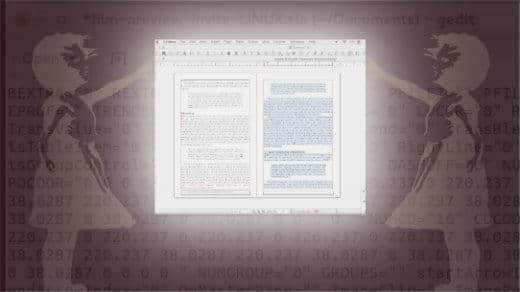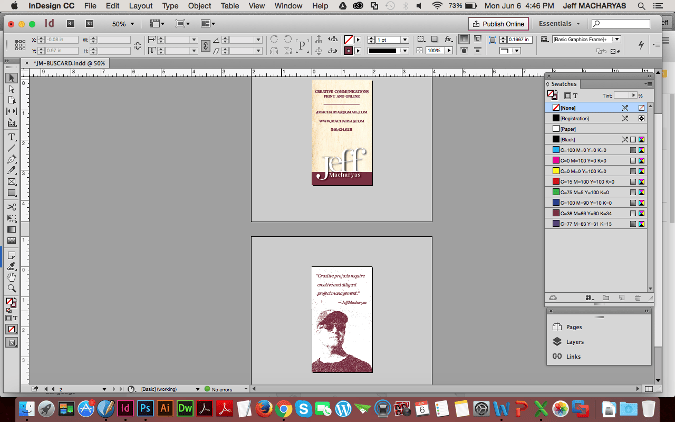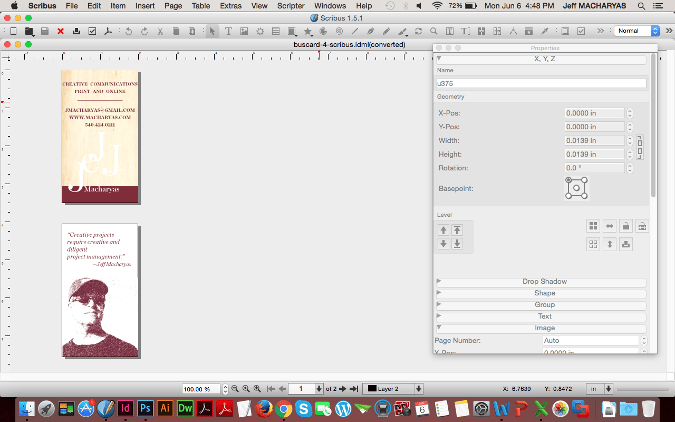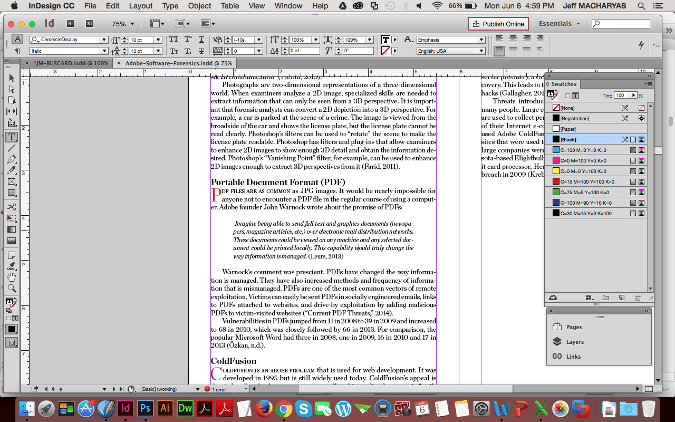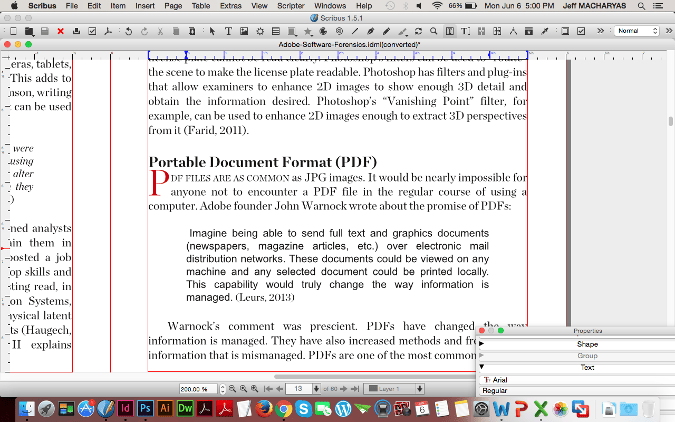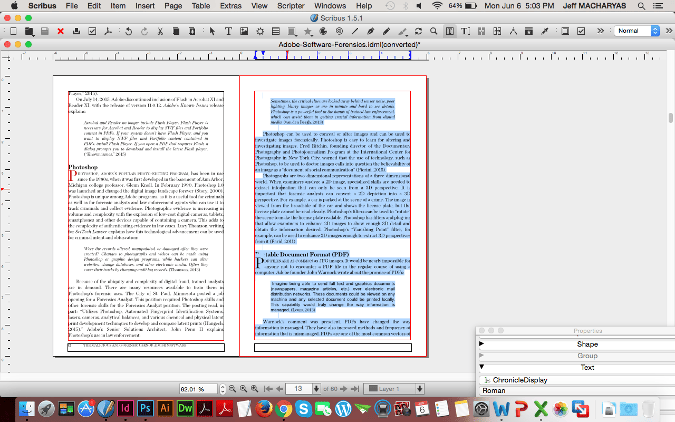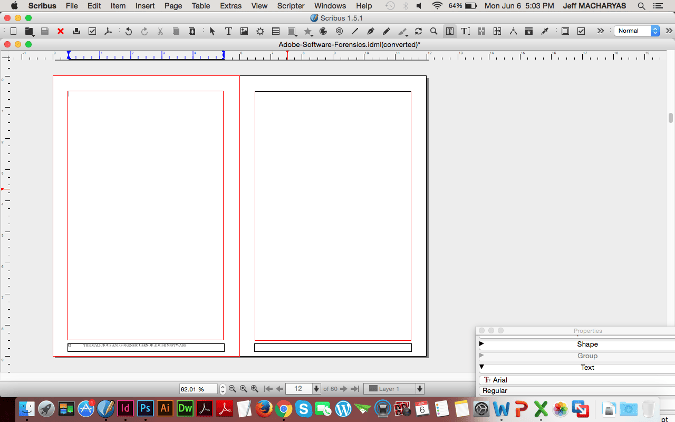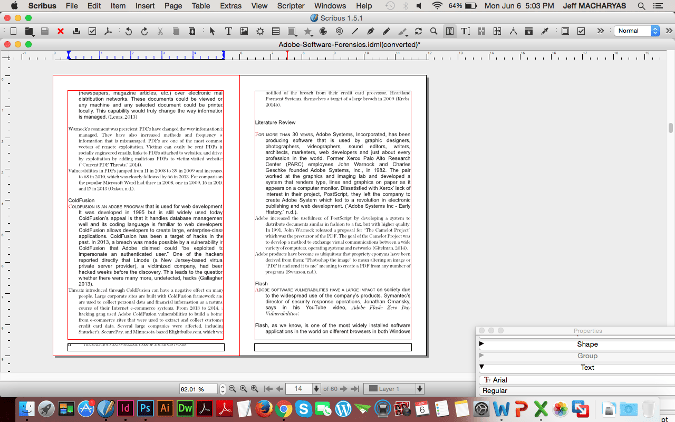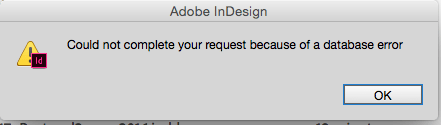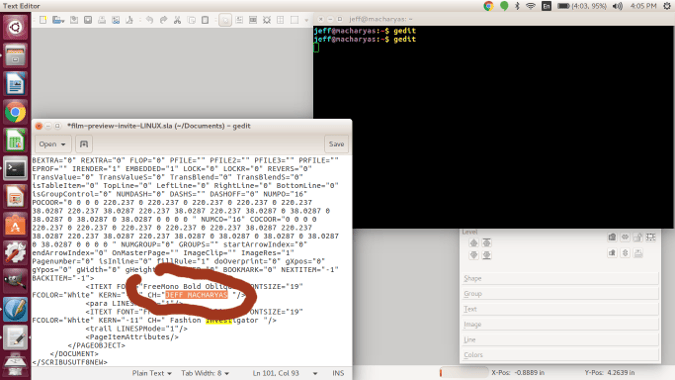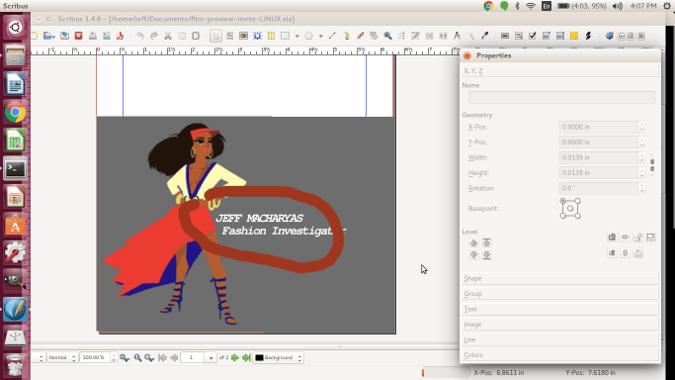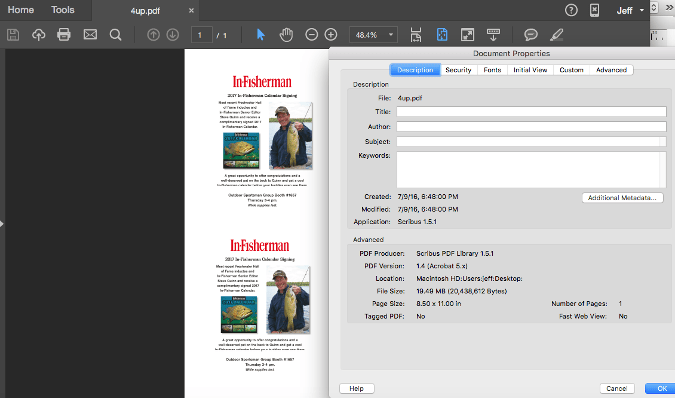用 InDesign 的开源替代方案 Scribus 设计书籍封面
使用开源的出版软件 Scribus 来制作你的下一本自出版书籍的封面。

我最近写完了一本关于 C 语言编程的书,我通过 Lulu.com 自行出版。我已经用 Lulu 做了好几个图书项目,它是一个很棒的平台。今年早些时候,Lulu 做了一些改变,让作者在创作图书封面时有了更大的控制权。以前,你只需上传一对大尺寸图片作为书的封面和封底。现在,Lulu 允许作者上传完全按照你的书的尺寸定制的 PDF。
你可以使用 Scribus 这个开源页面布局程序来创建封面。下面是我的做法。
下载一个模板
当你在 Lulu 上输入图书的信息时,最终会进入 设计 栏。在该页面的 设计封面 部分,你会发现一个方便的 下载模板 按钮,它为你的图书封面提供了一个 PDF 模板。
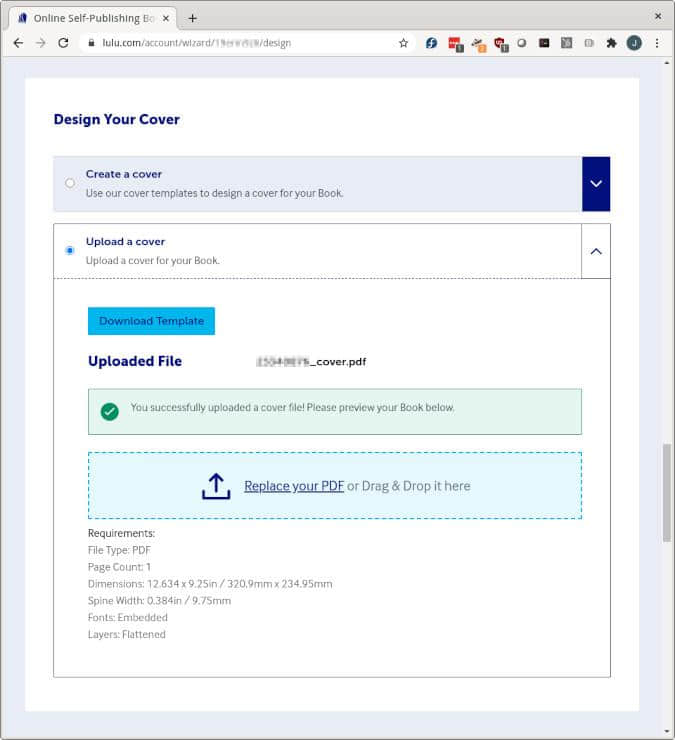
下载此模板,它为你提供了在 Scribus 中创建自己的书籍封面所需的信息。
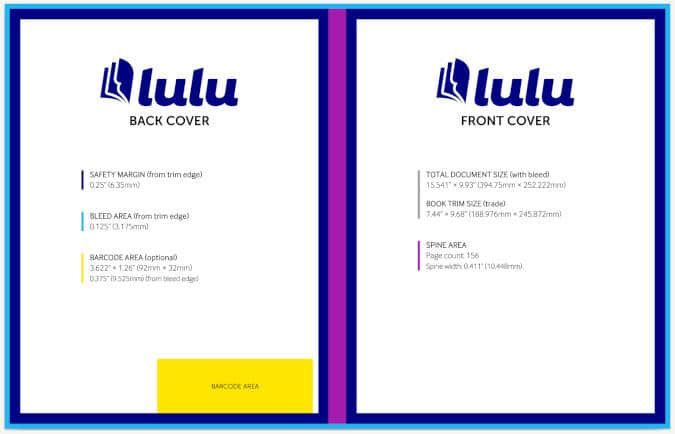
最重要的细节是:
- 文件总尺寸(含出血)
- 出血区(从裁切边缘)
- 书脊区
出血 是一个印刷术语,在准备“印刷就绪”文件时,这个术语很重要。它与普通文件中的页边距不同。打印文件时,你会为顶部、底部和侧面设置一个页边距。在大多数文档中,页边距通常为一英寸左右。
但在印刷就绪的文件中,文档的尺寸需要比成品书大一些,因为书籍的封面通常包括颜色或图片,一直到封面的边缘。为了创建这种设计,你要使颜色或图片超出你的边距,印刷厂就会把多余的部分裁切掉,使封面缩小到准确的尺寸。因此,“裁切”就是印刷厂将封面精确地裁剪成相应尺寸。而“出血区”就是印刷厂裁掉的多余部分。
如果你没有出血区,印刷厂就很难完全按照尺寸印刷封面。如果打印机只偏离了一点点,你的封面最终会在边缘留下一个微小的、白色的、没有印刷的边缘。使用出血和修剪意味着你的封面每次都能看起来正确。
在 Scribus 中设置书籍的封面文档
要在 Scribus 中创建新文档,请从定义文档尺寸的 新文档 对话框开始。单击 出血 选项卡,并输入 PDF 模板所说的出血尺寸。Lulu 图书通常在所有边缘使用 0.125 英寸的出血量。
对于 Scribus 中的文档总尺寸,你不能只使用 PDF 模板上的文档总尺寸。如果这样做,你的 Scribus 文档的尺寸会出现错误。相反,你需要做一些数学计算来获取正确的尺寸。
看下 PDF 模板中的 文件总尺寸(含出血) 。这是将要发送给打印机的 PDF 的总尺寸,它包括封底、书脊和封面(包含出血)。要在 Scribus 中输入正确的尺寸,你必须从所有边缘中减去出血。例如,我最新的书的尺寸是 四开本 ,装订后尺寸为 7.44" x 9.68",书脊宽度为 0.411"。加上 0.125" 的出血量,文件总尺寸(含出血)是 15.541" × 9.93"。因此,我在 Scribus 中的文档尺寸是:
- 宽:15.541-(2 x 0.125)=15.291"
- 高:9.93-(2 x 0.125)=9.68"
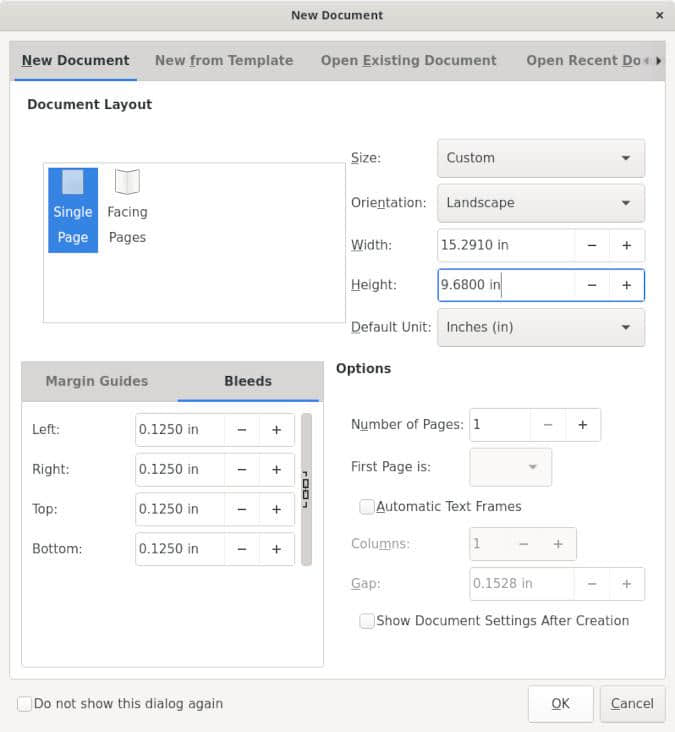
这将设置一个新的适合我的书的封面尺寸的 Scribus 文档。新的 Scribus 文档尺寸应与 PDF 模板上列出的“文件总尺寸(含出血)”完全匹配。
从书脊开始
在 Scribus 中创建新的书籍封面时,我喜欢从书脊区域开始。这可以帮助我验证我是否在 Scribus 中正确定义了文档。
使用 矩形 工具在文档上绘制一个彩色方框,书脊需要出现在那里。你不必完全按照正确的尺寸和位置来绘制,只要大小差不多并使用 属性 来设置正确的值即可。在形状的属性中,选择左上角基点,然后输入书脊需要放在的 x、y 位置和尺寸。同样,你需要做一些数学计算,并使用 PDF 模板上的尺寸作为参考。
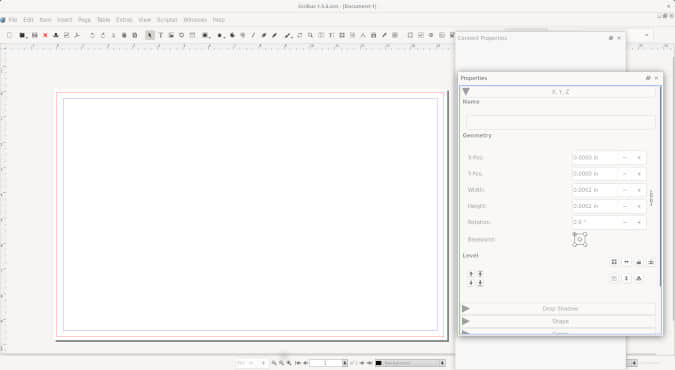
例如,我的书的修边尺寸是 7.44"×9.68",这是印刷厂修边后的封面和封底的尺寸。我的书的书脊大小是 0.411",出血量是 0.125"。也就是说,书脊的左上角 X、Y 的正确位置是:
- X 位置(出血量+裁剪宽度):0.411+7.44=7.8510"
- Y 位置(减去出血量):-0.125"
矩形的尺寸是我的书封面的全高(包括出血)和 PDF 模板中标明的书脊宽度。
- 宽度:0.411"
- 高度:9.93"
将矩形的 填充 设置为你喜欢的颜色,将 笔触 设置为 无 以隐藏边界。如果你正确地定义了 Scribus 文档,你应该最终得到一个矩形,它可以延伸到位于文档中心的图书封面的顶部和底部边缘。
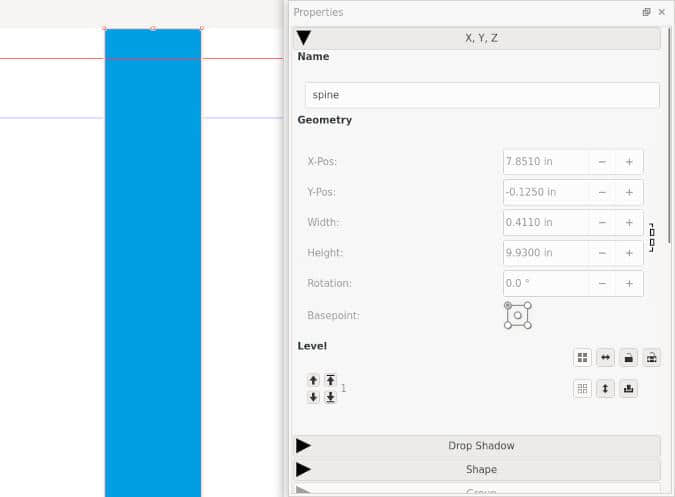
如果矩形与文档不完全匹配,可能是你在创建 Scribus 文档时设置了错误的尺寸。由于你还没有在书的封面上花太多精力,所以可能最容易的做法是重新开始,而不是尝试修复你的错误。
剩下的就看你自己了
接下来,你可以创建你的书的封面的其余部分。始终使用 PDF 模板作为指导。封底在左边,封面在右边
我可以做一个简单的书籍封面,但我缺乏艺术能力,无法创造出真正醒目的设计。在自己设计了几个书的封面后,我对那些能设计出好封面的人产生了敬意。但如果你只是需要制作一个简单的封面,你可以通过开源软件自己动手。
via: https://opensource.com/article/20/9/open-source-publishing-scribus